互換性の問題を克服するために AMR を MP3 に変換する 4 つの効率的な方法
アダプティブ マルチレート (AMR) は、通常 3G スマートフォンで生成されるオーディオ録音ファイルを保持する形式です。この形式は小さなスペースを占めるように作られていますが、さまざまなデバイスやプラットフォームで再生できません。今、それを克服する方法を探しているなら、あなたは正しいページに来ています! この投稿では、AMR を MP3 に変換してさまざまなデバイスやプラットフォームと互換性を持たせるのに役立つ 4 つの最高の AMR コンバーター ツールを紹介しています。今すぐお試しください!
ガイドリスト
パート 1: AMR を高品質で MP3 に変換する最も簡単な方法 パート2: AudacityでAMRをMP3に変換する方法 パート 3: AMR を MP3 にオンラインで無料で変換する 2 つの方法 パート 4: Windows/Mac で AMR を MP3 に変換する方法に関する FAQパート 1: AMR を高品質で MP3 に変換する最も簡単な方法
最初のツールの推奨は、高度でありながら使いやすいAMRをMP3に変換することです。 4Easysoft トータルビデオコンバータ ツールです。このツールは、MP3 やデバイス プリセットを含む 600 以上のメディア フォーマットをサポートし、AMR 録音されたオーディオ ファイルを変換します。バッチ変換プロセスがあり、多数の AMR ファイルを同時に変換することが可能です。元の品質を維持しながら、すべての AMR ファイルを 60 倍の高速変換で変換できます。ただし、オーディオ品質をさらに向上させたい場合は、このツールに組み込まれている出力調整機能を使用してください。この機能により、録音された AMR オーディオ ファイルの品質を向上させることができます。今すぐ AMR を MP3 に変換する方法を学びましょう。

機械学習コンピューティングと Blu-Hyper テクノロジーを統合し、超高速の変換プロセスを実現します。
録音中の不要なオーディオをカットするために使用できるオーディオ トリマーを搭載しています。
AMR ファイルの音量を調整するために使用できるオーディオ ボリューム エンハンサーをサポートします。
AMR ファイルの品質を向上できるカスタム プロファイル機能を提供します。
4Easysoft Total Video Converter を使用して AMR を高品質で MP3 に変換する方法:
ステップ1ダウンロードしてインストールする 4Easysoft トータルビデオコンバータ ツールを起動し、「ファイルの追加」ボタンをクリックしてファイルをインポートします。 オーストラリア ファイル。

ステップ2次に、 すべてを変換: ツールの右上にあるボタンをクリックし、 オーディオ タブを選択し、 MP3 フォーマット。

ステップ3高品質の出力を確保するには、 カスタムプロファイル ボタンを 歯車アイコン。 プロファイル編集 ウィンドウで、お好みの エンコーダー、チャンネル、サンプルレートなどです。設定が完了したら、 新しく作る ボタン。

ステップ4その後、ツールのメインインターフェースに戻り、 すべて変換 ツールのインターフェースの右下隅にあるボタンをクリックすると、AMR から MP3 への変換プロセスが開始されます。

パート2: AudacityでAMRをMP3に変換する方法
AMR ファイルを MP3 に変換する最適なツールがわかったので、AMR 変換に使用できるもう 1 つのツールは Audacity です。Audacity は、ユーザーがオーディオ編集と変換プロセスを実行できる、無料のオープンソースのクロスプラットフォーム オーディオ エディター ツールです。ただし、上記のツールと比較すると、Audacity はオーディオ ファイルを変換する直接的な方法をサポートしていないため、かなり複雑なツールです。初心者の場合は、ツールの習得に時間を費やす必要があることは間違いありません。複雑さにもかかわらず、元の品質を損なうことなく AMR ファイルを変換するツールを使用する場合は、Audacity に頼ることができます。では、AMR を MP3 に変換するにはどうすればよいでしょうか。次の手順に従う必要があります。
ステップ1訪問 Audacityの 公式ウェブサイトからツールをダウンロードし、コンピュータにインストールしてください。次に、 FFmpeg ブラウザでライブラリを検索してダウンロードしてください。ダウンロード後、Audacity を閉じて再度開き、再起動してください。
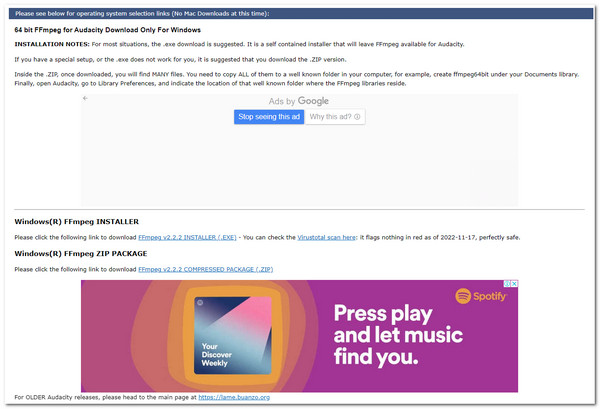
ステップ2その後、再起動 大胆さ 再度インポートして オーストラリア 変換したいファイル MP3ファイルタブをクリックして、 輸入 オプションを選択し、オーディオ ボタンにチェックを入れます。
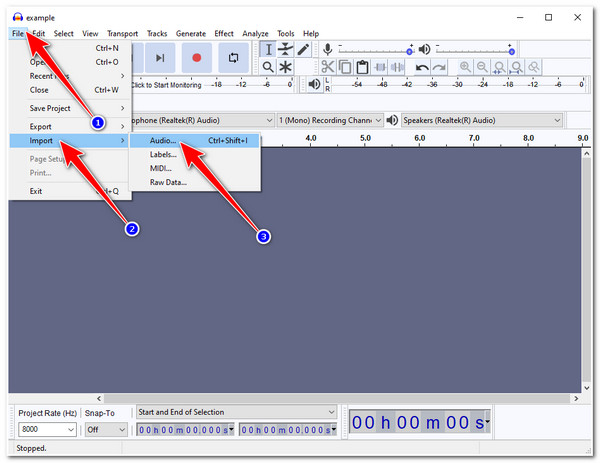
ステップ3次に、 ファイル もう一度タブをクリックして、 輸出 オプションを選択します。次に、 MP3にエクスポート オプション、選択 ファイルフォルダの場所、チェックを入れてください 保存 ボタンをクリックし、 わかりましたAMR から MP3 への変換がすぐに開始されます。
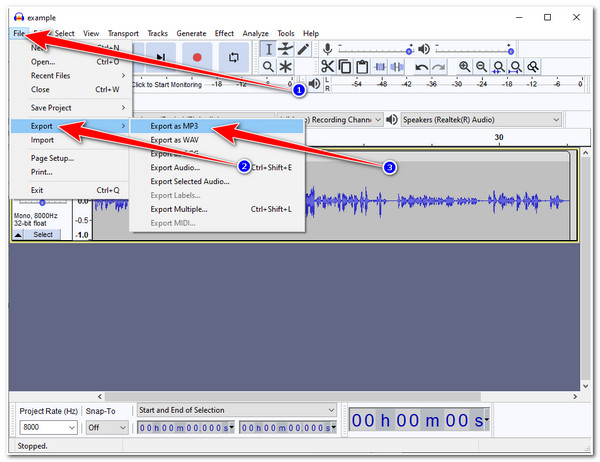
パート 3: AMR を MP3 にオンラインで無料で変換する 2 つの方法
以上です。これらは、さまざまなデバイスやプラットフォームで AMR を再生できるようにするために使用できる、Windows および Mac 対応の 2 つの AMR から MP3 へのコンバーター ツールです。ダウンロードが不要な、簡単にアクセスできるコンバーター ツールだけを使用したい場合は、この投稿のセクションで、無料で簡単にアクセスできる 2 つのオンライン AMR から MP3 へのコンバーター ツールを見つけることができます。以下で両方を調べてください。
1. ザムザール
AMRをMP3に変換できる最初のオンラインツールは ザムザールこのオンライン コンバーター ツールは、さまざまなファイルを新しい形式に直接変換する方法を提供します。わかりやすいインターフェイスと変換プロセスをサポートしています。AMR ファイルを変換するために、MP3 を含む 9 つの異なるオーディオ形式を提供します。ただし、無料のコンバーター ツールであるにもかかわらず、50 MB のファイル サイズを超えない AMR ファイルのみを変換する必要があります。ファイル サイズが 50 MB を超える場合、Zamzar の変換サービスを使用して変換することはできません。そうでない場合は、以下の手順に従って、Zamzar を使用して AMR ファイルを MP3 に変換してください。
ステップ1パソコンのブラウザで、 Zamzar AMR から MP3 へその後、サイトにアクセスして ファイルを選択 ボタンをクリックして、MP3 に変換したいファイルをインポートします。
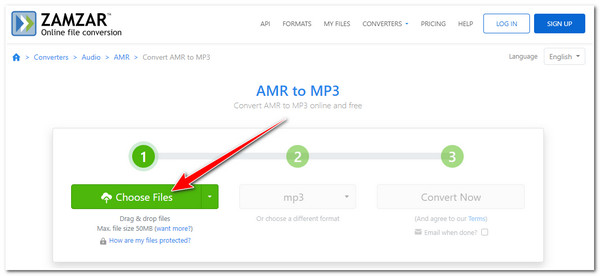
ステップ2その後、 今すぐ変換 ボタンをクリックして変換プロセスを開始します。Zamzarがアップロードと変換プロセスを完了するまでお待ちください。完了するまでの時間はインターネット接続の安定性によって異なります。完了したら、 ダウンロード ボタンをクリックして、ファイルをコンピュータのローカル ストレージに保存します。
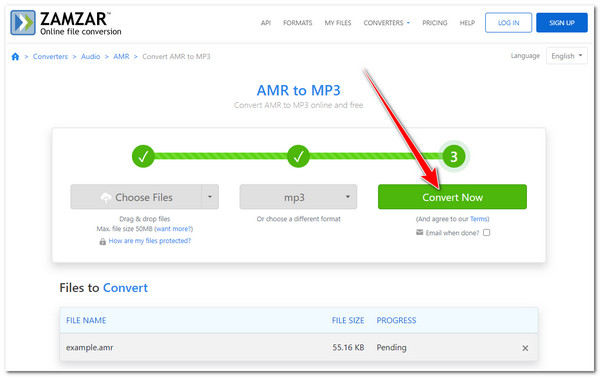
2. コンバーティオ
利用できるもう1つのオンラインAMRからMP3への変換ツールは ザムザールZamzar も同様に、使いやすい機能と変換プロセスをサポートしています。これらを備えているため、Convertio での変換プロセスはすべて簡単かつ迅速になります。さらに、AMR ファイルを変換するための MP3 を含む 50 を超えるオーディオ形式が提供されています。さらに、このオンライン ツールをさらに印象的にしているのは、出力のビットレート、チャンネル、および固定ビットレートを変更できる基本的なビデオ調整機能が装備されていることです。
ステップ1訪問 AMR から MP3 への変換 パソコンのブラウザでウェブサイトを開きます。次に、サイトにアクセスして ファイルを選択 インポートボタン オーストラリア 変換したいファイル。
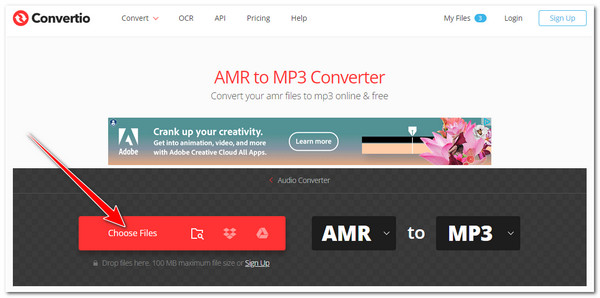
ステップ2AMRファイルが正常にインポートされたら、出力のコーデック、ビットレート、チャンネル、周波数、音量を調整できます。これらはツールの 設定 オプション 装備 アイコンをクリックします。完了したら、 変換する ボタンをクリックして変換プロセスを開始します。
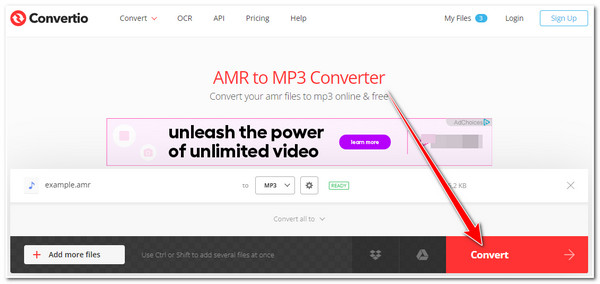
ステップ3次に、ツールがアップロードと変換を完了するまで待ちます。完了したら、 ダウンロード ボタンをクリックして、変換した AMR ファイルをコンピューターのローカル ストレージに保存します。
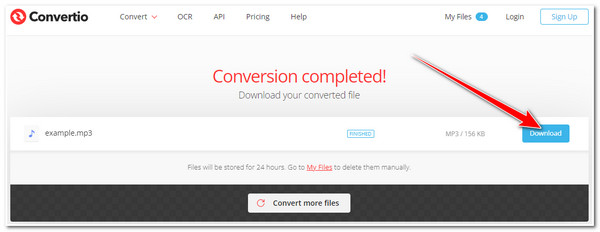
パート 4: Windows/Mac で AMR を MP3 に変換する方法に関する FAQ
-
1. AMR と MP3: どちらの形式が優れていますか?
AMR は、オーディオ データを圧縮して録音したオーディオ ファイルを小さくするのに最適な形式です。また、品質も優れています。ただし、この形式の大きな欠点は、ほとんどのデバイスがサポートしていないことです。MP3 とは異なり、ほぼすべてのデバイスとプラットフォームでサポートされており、品質も優れています。
-
2. 最新の iPhone と Android は AMR オーディオ ファイルを再生できますか?
残念ながら、それはできません。Android と iPhone は、AMR ファイルの再生をネイティブでサポートしていません。これらのモバイル デバイスで AMR ファイルをサポートするには、AMR オーディオ ファイルを再生できるサードパーティ アプリを使用します。または、iPhone や Android デバイスで広くサポートされている形式である MP3 に AMR を変換することもできます。
-
3. Audacity での FFmpeg ライブラリの用途は何ですか?
FFmpeg ライブラリにより、Audacity はインポートおよびエクスポートする形式をはるかに多くサポートできるようになります。FFmpeg ライブラリをダウンロードせずに Audacity だけを使用すると、AMR ファイルをインポートできない可能性があります。
結論
以上が、AMRからMP3への変換ツールのベスト4です。これらのツールを使えば、AMRの非互換性の問題を克服し、異なるデバイス間で再生することができます。しかし、これらの注目のツールの中で、 4Easysoft トータルビデオコンバータ ツールは最良の選択です! 高度なツールであるにもかかわらず、その変換機能とインターフェースはよく構成されており、簡単かつ迅速な変換プロセスを提供するように作られています! 今すぐ公式 Web サイトにアクセスしてダウンロードしてインストールし、AMR を MP3 に変換しましょう!

 投稿者
投稿者 